• Filed to: PDFを他のOffice形式に変換 • Proven solutions
パワーポイントはマイクロソフト社が開発のプレゼンテーション用ソフトです。パワーポイントを使うと、カラフルな文字や写真、イラスト、表、図形、グラフ、動画などを効果的に盛り込んだ画面が、紙芝居のように次々と切り替わるプレゼンテーション資料を作成できます。
スライドの作成から、スライドショーを用いた発表までスムーズに行えるため、プレゼンテーションには欠かせないものとして広く普及しています。
会議や打ち合わせ、商談での企画提案や学校での研究成果の発表などに使われています。プレゼンテーション用ソフトなら、パワーポイントをお勧めします。
では、PDFファイルを主張をビジュアルで表現できる為、相手に理解してもらい易く、印象的で効果的な資料にするなら、このPDFをパワーポイントに変換するのは最善の方法です。
PDFをパワーポイントに変換したいなら、優秀なPDF PPT変換ソフトをおすすめします。
このソフトなら簡単な操作手順でPDFをパワーポイントに変換できます、複数ファイルを同時に変換することも可能であります。
変換されたPPTを編集した後に、またPDFに逆変換することも可能です。
PDFを他のオフィスファイルに変換する場合、関連記事をご参考ください。
関連記事:PDFをエクセルに変換する方法、スキャンしたPDFからWordに変換する方法
無料試用するには、下記の「ダウンロード」ボタンをクリックします。
では、PDF PPT変換ソフト「PDFelement」を使って、PDFからパワーポイントに変換する方法をご説明します。
①「ファイルを開く」をクリックします。変換したいPDFファイルを読み込みます。
②ファイルをドラック&ドロップして開きます。
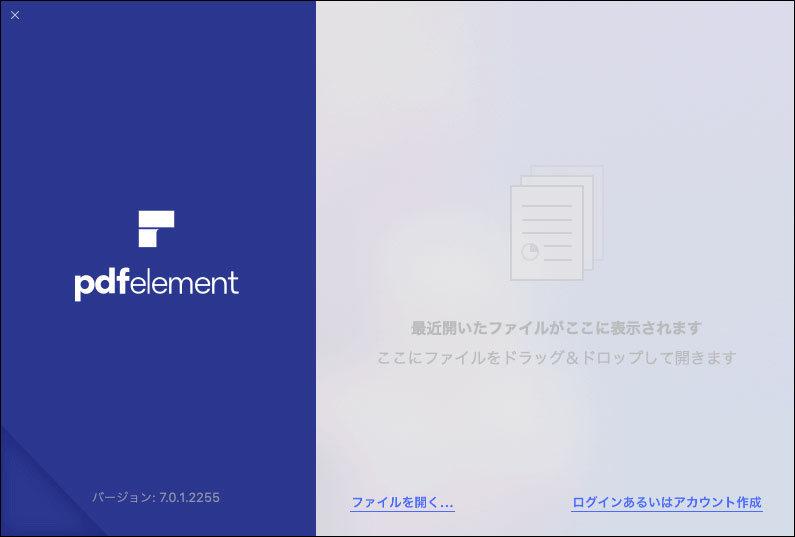
PDFファイルの追加が終わったら、エクスポートからファイル種類をPowerPointを指定します。
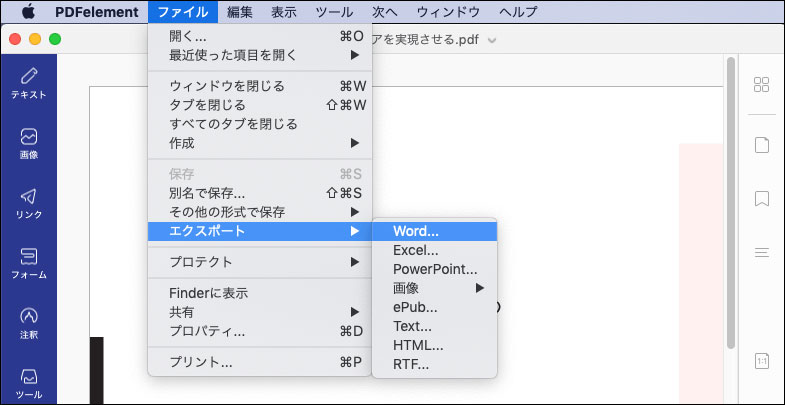
「保存」ボタンをクリックして、PDFファイルを自動的にPPTに変換できます。数秒後に変換が終わります。
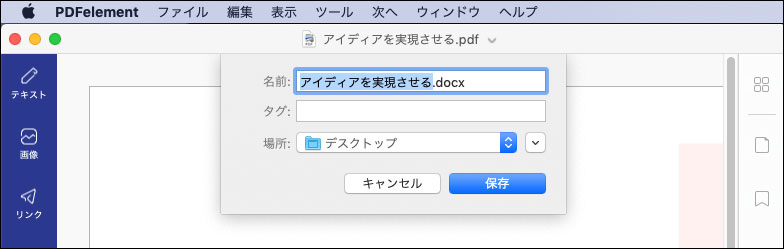
バッチ変換、画像やチャートの保存に優れ、暗号化されたPDFの変換もおこなうことができます。
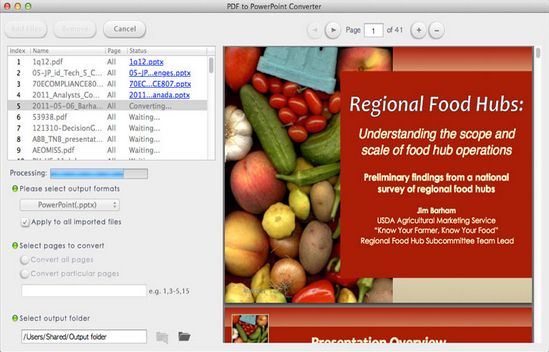
画像のサイズやテキストの微調整といった細かな編集をすることができますが、複数の文書を一度に変換できないという問題点もあります。
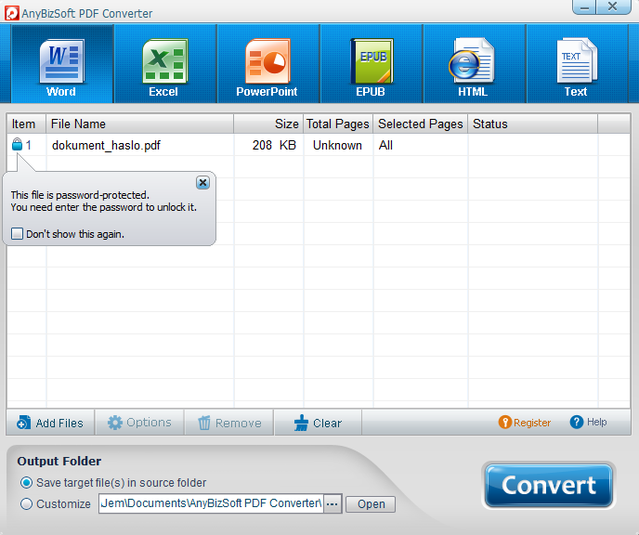
PDFをパワーポイントに変換することに優れていますが、ケースにより開くのに時間がかかるといったことがあります。
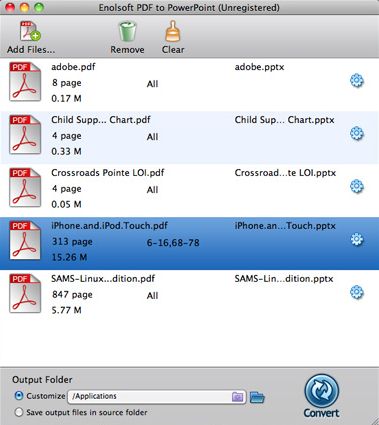
MacでPDFからパワーポイントの編集や変換をおこなうことができ、表や画像の挿入をおこなうこともできます。
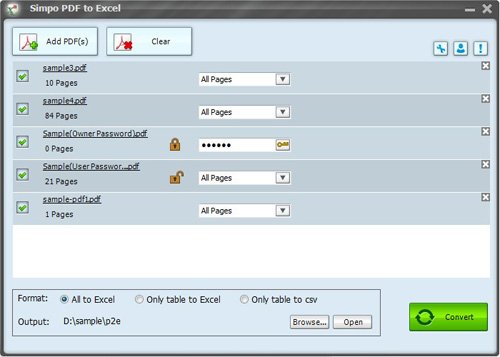
関連トッピクス
TIFFファイルを簡単にPDFに変換する方法
PDF EXCEL 変換:PDFをエクセルに変換する方法
PDFからRTFに変換して編集をしよう